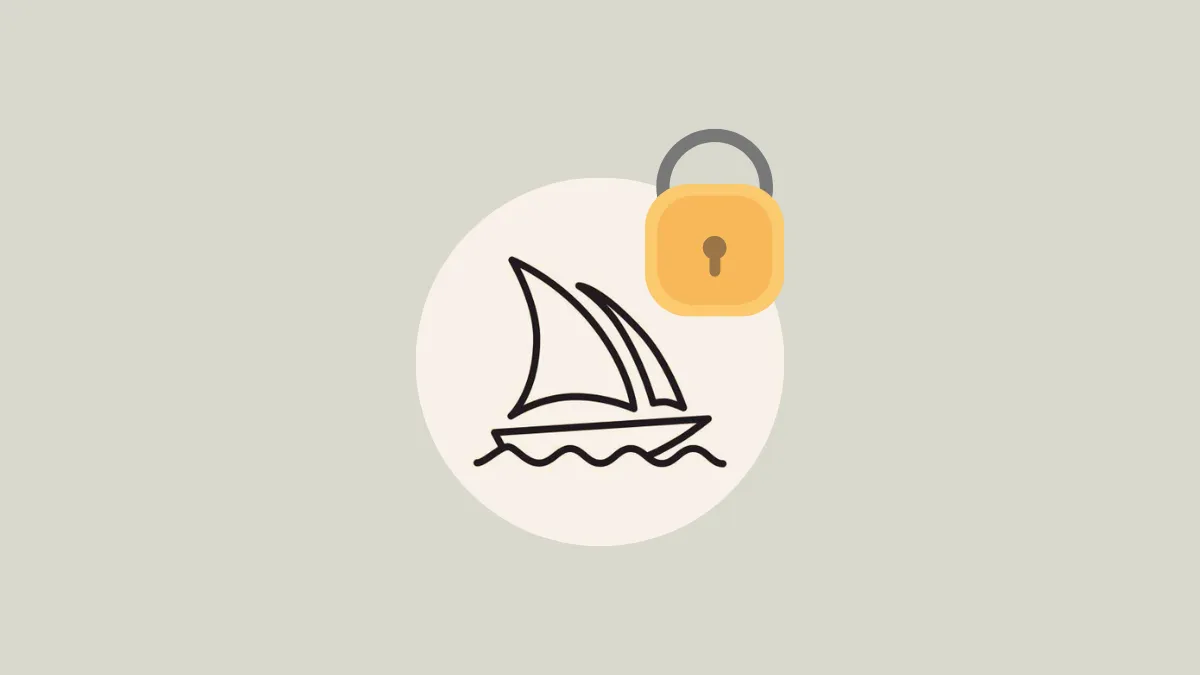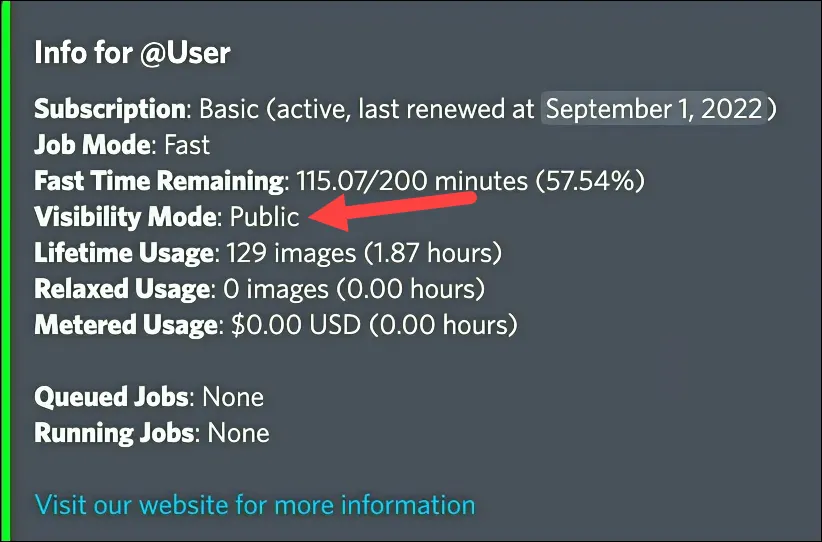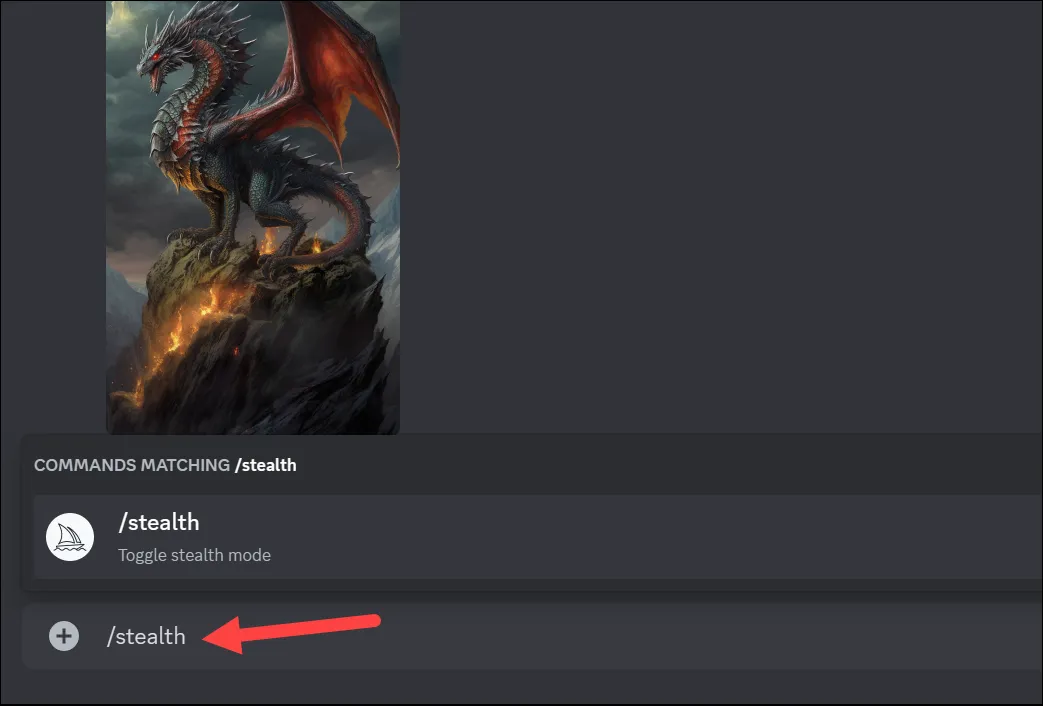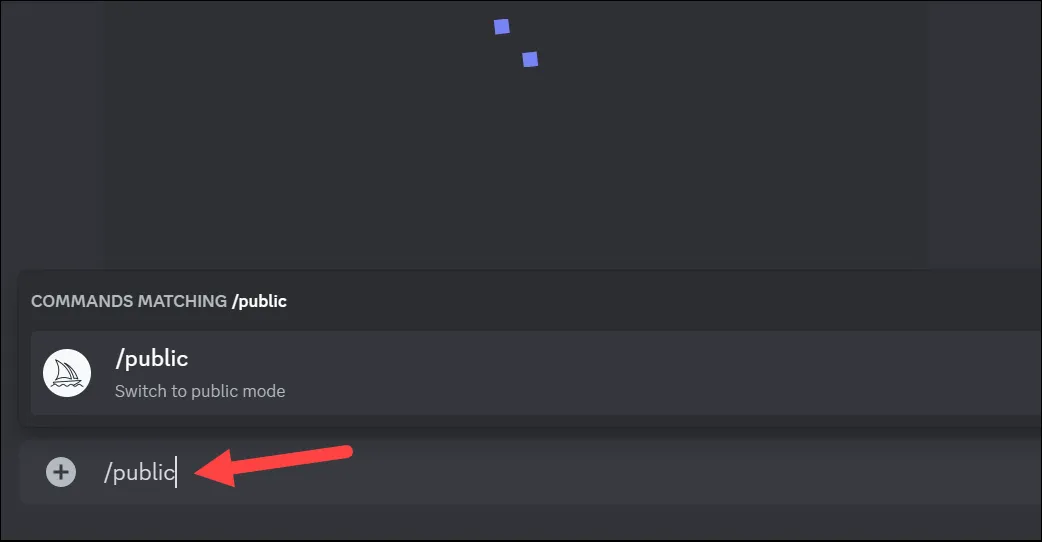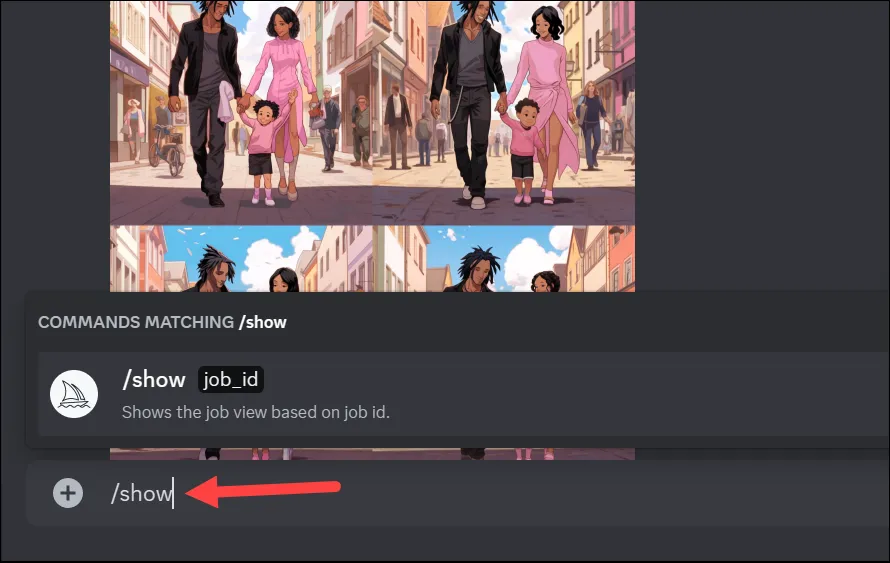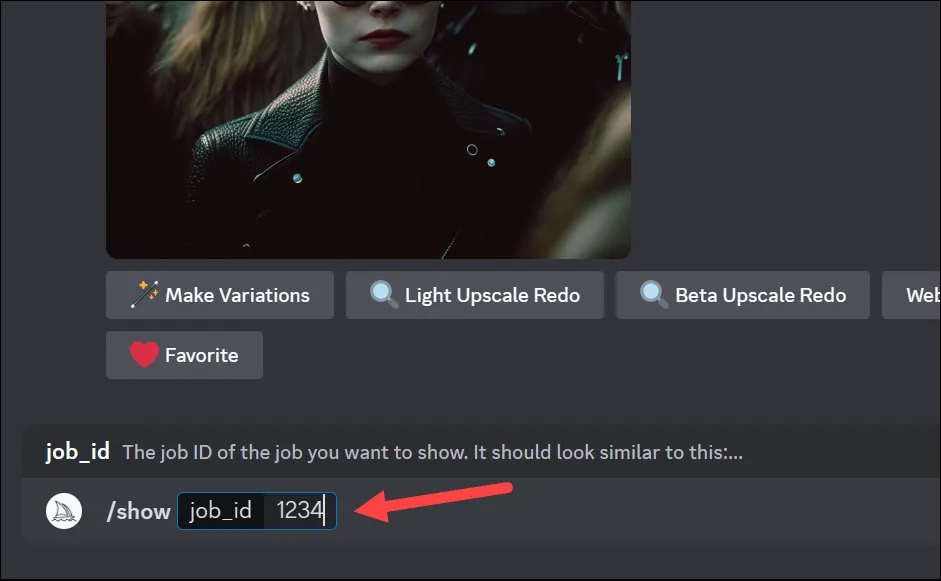स्टेल्थ मोड तुम्हाला मिडजर्नी खाजगीरित्या वापरण्याची परवानगी देतो!
मिडजॉर्नी हे एक शक्तिशाली AI प्रतिमा निर्मिती साधन आहे जे मजकूर प्रॉम्प्ट किंवा नमुना प्रतिमांमधून आश्चर्यकारक प्रतिमा निर्माण करू शकते. जनरेटिव्ह एआयच्या क्षेत्रात त्याने आपले वर्चस्व प्रस्थापित केले आहे आणि अनेकांचा असा विश्वास आहे की ते त्याच्या प्रतिस्पर्ध्यांपेक्षा बरेच चांगले आहे.
तथापि, डीफॉल्टनुसार, मिडजर्नीमध्ये तयार केलेल्या सर्व प्रतिमा सार्वजनिकपणे दृश्यमान असतात. हे डिझाइननुसार आहे, कारण प्रकल्पाच्या मागे असलेल्या लोकांना एक आभासी मुक्त समुदाय तयार करायचा आहे ज्याचा फोकस अन्वेषण आणि मजा यावर आहे. परंतु ज्या वापरकर्त्यांना खाजगी प्रकल्पांसाठी साधन वापरायचे आहे किंवा त्यांचे फोटो इतरांनी पाहू इच्छित नाहीत त्यांच्यासाठी ही समस्या असू शकते.
काळजी करू नका. मिडजर्नी खाजगीरित्या वापरण्याचा एक मार्ग आहे. हे स्टील्थ मोड म्हणून ओळखले जाते आणि ते वापरण्यास आश्चर्यकारकपणे सोपे आहे. तुम्हाला माहित असणे आवश्यक असलेले सर्वकाही येथे आहे.
स्टेल्थ मोड म्हणजे काय
डीफॉल्टनुसार, तुम्ही मिडजर्नीने तयार केलेल्या प्रतिमा सार्वजनिक असतात. जरी तुम्ही ते खाजगी डिस्कॉर्ड सर्व्हरमध्ये किंवा थेट संदेशांमध्ये तयार करत असाल, तरीही ते मिडजर्नीवर तुमच्या गॅलरीमध्ये उपलब्ध आहेत आणि ते सार्वजनिक आहे.
स्टेल्थ मोड हे एक प्रीमियम वैशिष्ट्य आहे जे तुम्हाला तुमचे फोटो सार्वजनिक गॅलरीमधून लपवू देते. तथापि, हा मोड केवळ "प्रो" सबस्क्रिप्शनसह उपलब्ध आहे, जो मिडजॉर्नीने ऑफर केलेला सर्वोच्च मॉडेल आहे. प्रो प्लॅनची किंमत मासिक बिल केल्यास प्रति महिना $60 किंवा वार्षिक बिल केल्यास $48 प्रति महिना.
गुप्त मोड कसा वापरायचा
आपण कधीही वापरून आपली दृष्टी स्थिती तपासू शकता /infoडिसॉर्ड कमांड.
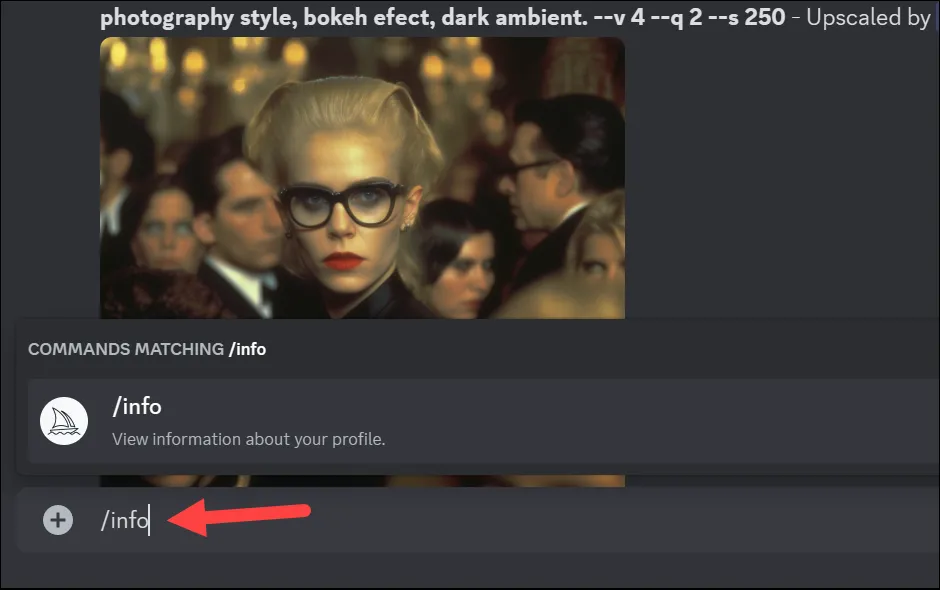
दृश्यमानता मोड सार्वजनिक असल्यास, तुमच्या पिढ्यांचे फोटो प्रत्येकासाठी दृश्यमान असतील.
स्टेल्थ मोडवर स्विच करण्यासाठी, कमांड टाइप करा /stealthकोणत्याही Discord चॅनेलमध्ये जेथे तुम्ही दृश्यमानता बदलण्यासाठी मिडजॉर्नी बॉट वापरू शकता.
आपण वापरू शकता /publicसामान्य मोडवर परत येण्यासाठी आदेश.
स्टिल्थ मोडमध्ये तयार केलेली चित्रे तुमच्या मिडजॉर्नी गॅलरीमध्ये दिसत नाहीत. त्यामुळे, प्रतिमा डाउनलोड करण्याचे लक्षात ठेवा, कारण तुम्ही नंतर त्यांना गॅलरीमधून प्रवेश करू शकणार नाही.
याव्यतिरिक्त, आपण डिसकॉर्डवर प्रतिमा कशा किंवा त्याऐवजी कुठे तयार करता हे अद्याप महत्त्वाचे आहे.
तुम्ही मिडजॉर्नी डिस्कॉर्ड सर्व्हरच्या कोणत्याही नवीन चॅनेलमध्ये किंवा सार्वजनिक चॅनेलमध्ये गुप्त मोडमध्ये प्रतिमा तयार केल्यास, तुमच्या मिडजॉर्नी गॅलरीमध्ये प्रतिमा दृश्यमान नसल्या तरीही, तुमच्या डिस्कॉर्ड चॅनेलमधील कोणीही त्या पाहू शकतील.
म्हणून, तुम्ही एकतर तुमच्या खाजगी संदेशांमध्ये खाजगी फोटो किंवा खाजगी सर्व्हर (जर तुमच्याकडे असेल तर) बनवावे जेथे इतर सदस्यांनी फोटो पाहण्यास हरकत नाही. आपण कसे वापरावे याबद्दल सूचना शोधू शकता मध्यप्रवास DM खालील आमच्या मार्गदर्शकामध्ये आहेत.
शिवाय, गुप्त मोड सक्रिय असताना तुम्ही तयार केलेले केवळ फोटो तुमच्या मिडजॉर्नी गॅलरीमध्ये उपलब्ध आहेत. गुप्त मोड सक्रिय करण्यापूर्वी तुम्ही तयार केलेले कोणतेही फोटो अजूनही तेथे उपलब्ध असतील. दुर्दैवाने, मिडजर्नीकडे गॅलरीमधून फोटो लपवण्याचा किंवा अप्रकाशित करण्याचा पर्याय नाही.
तुमच्या गॅलरीमध्ये असे काही फोटो असतील जे तुम्हाला कोणी पाहू नये असे वाटत असेल तर ते हटवणे हा एकमेव पर्याय आहे. तथापि, ही क्रिया कायमची आहे आणि ती पूर्ववत केली जाऊ शकत नाही.
मिडजर्नी फोटो कसा हटवायचा
सध्या, मिडजॉर्नी गॅलरीमधून फोटो हटवण्याचा कोणताही मार्ग नाही. तुम्ही ते फक्त Discord मधून हटवू शकता. तुम्हाला कोणतेही फोटो हवे असल्यास ते हटवण्यापूर्वी ते डाउनलोड केल्याची खात्री करा.
प्रतिमा हटवण्यासाठी, त्यावर जा आणि प्रतिक्रिया बटणावर फिरवा. पुढे, “X” (❌) इमोजी वापरून फंक्शनशी संवाद साधा. फोटो तुमच्या Discord आणि तुमच्या Midjourney Gallery मधून हटवले जातील.
आता, जर तुम्ही सार्वजनिक चॅनल किंवा Newbie's Channel मध्ये प्रतिमा तयार करत असाल, तर ती पुन्हा शोधणे कठीण होऊ शकते, विशेषत: ती तयार केल्यापासून काही काळ झाला असेल.
गॅलरीमध्ये जा आणि तुम्हाला शोधायची आणि हटवायची असलेली इमेजचा जॉब आयडी मिळवा.
पुढे, तुम्ही फोटो तयार केलेल्या डिसकॉर्ड चॅनेलवर जा. लिहा /showकमांड आणि एंटर दाबा.
नंतर दिलेल्या जागेत job_ID प्रविष्ट करा आणि "एंटर" दाबा.
कमांड कार्यक्षमता परत आणेल, जिथे तुम्ही ❌ इमोजीशी संवाद साधू शकता आणि ते हटवू शकता.
येथे तुम्ही आहात. जोपर्यंत तुम्ही प्रो सदस्य असाल तोपर्यंत तुम्ही मिडजर्नी खाजगीरित्या वापरू शकता. फोटो तयार केल्यानंतर ते हटवणे हा एकमेव पर्याय आहे, परंतु यामुळे ते तुमच्यासाठी देखील हटवले जातात.